Manual del usuario del iPhone
- Te damos la bienvenida
- Novedades de iOS 12
-
- Activar y desbloquear
- Aprender los gestos básicos
- Aprende los gestos del iPhone X o posterior
- Usar 3D Touch para ver vistas previas y funciones rápidas
- Explorar la pantalla de inicio y las apps
- Cambiar la configuración
- Tomar una captura de pantalla.
- Ajustar el volumen
- Cambiar sonidos y vibraciones
- Buscar contenido
- Usar y personalizar el centro de control
- Ver y organizar la visualización Hoy
- Acceder a funciones en la pantalla bloqueada
- Viajar con el iPhone
- Establecer tiempo en pantalla, permisos y límites
- Sincronizar el iPhone utilizando iTunes
- Cargar la batería y supervisar el nivel de carga
- Aprender el significado de los íconos de estado
-
- Calculadora
- Brújula
- Buscar a mis Amigos
- Buscar Mi iPhone
-
- Ver fotos y videos
- Editar fotos y videos
- Organizar fotos en álbumes
- Buscar en Fotos
- Compartir fotos y videos
- Ver recuerdos
- Buscar personas en Fotos
- Explorar fotos por ubicación
- Usar "Fotos en iCloud"
- Comparte fotos con "Álbumes compartidos" de iCloud
- Usar "Secuencia de fotos"
- Importar fotos y videos
- Imprimir fotos
- Bolsa
- Consejos
- Clima
-
- Compartir documentos desde apps
- Compartir archivos desde iCloud Drive
- Compartir archivos con AirDrop
-
- Configurar "Compartir en familia"
- Compartir compras con los miembros de la familia
- Activar "Solicitar compra"
- Ocultar compras
- Compartir suscripciones
- Compartir fotos, un calendario y más con los miembros de la familia
- Localizar el dispositivo perdido de un miembro de la familia
- Configurar "Tiempo en pantalla" para los miembros de la familia
-
- Accesorios incluidos con el iPhone
- Conectar dispositivos Bluetooth
- Transmitir audio y video a otros dispositivos
- Controlar el audio en varios dispositivos
- AirPrint
- Usar los EarPods de Apple
- Apple Watch
- Usar un Magic Keyboard
- Carga inalámbrica
- Handoff
- Usar el portapapeles universal
- Realizar y recibir llamadas por Wi-Fi
- Usar el iPhone para compartir Internet
- Compartir la conexión a Internet de tu iPhone
- Transferir archivos con iTunes
-
-
- Configurar un código
- Configurar Face ID
- Configurar Touch ID
- Cambiar el acceso a elementos cuando el iPhone esté bloqueado
- Crear contraseñas para sitios web y apps
- Compartir contraseñas para sitios web y apps
- Rellenar automáticamente códigos SMS en el iPhone
- Mejorar la seguridad de tu Apple ID
- Configurar el llavero de iCloud
- Usar una red VPN
-
- Introducción a las funciones de accesibilidad
- Funciones rápidas de accesibilidad
-
-
- Activar y practicar con VoiceOver
- Cambiar la configuración de VoiceOver
- Aprender gestos de VoiceOver
- Operar el iPhone mediante gestos de VoiceOver
- Controlar VoiceOver con el rotor
- Usar el teclado en pantalla
- Escribir con el dedo
- Controlar VoiceOver con un Magic Keyboard
- Escribir en Braille en la pantalla utilizando VoiceOver
- Usar una pantalla Braille
- Usar VoiceOver en apps
- Escuchar la selección, pantalla y texto tecleado
- Hacer zoom en la pantalla
- Lupa
- Configuración de pantalla
- Face ID y atención
-
- Acceso guiado
-
- Información de seguridad importante
- Información de manejo importante
- Obtener información sobre el iPhone
- Ver o cambiar la configuración de datos celulares
- Más información sobre el software y servicio del iPhone
- Declaración de conformidad de la FCC
- Declaración de conformidad de la ISED Canadá
- Información del láser clase 1
- Apple y el medio ambiente
- Información sobre residuos y reciclaje
- Copyright
Agregar archivos adjuntos a notas en el iPhone
Con la app Notas ![]() puedes adjuntar fotos, videos y documentos escaneados. Incluso puedes agregar información de otras apps, como mapas, enlaces, documentos y más.
puedes adjuntar fotos, videos y documentos escaneados. Incluso puedes agregar información de otras apps, como mapas, enlaces, documentos y más.
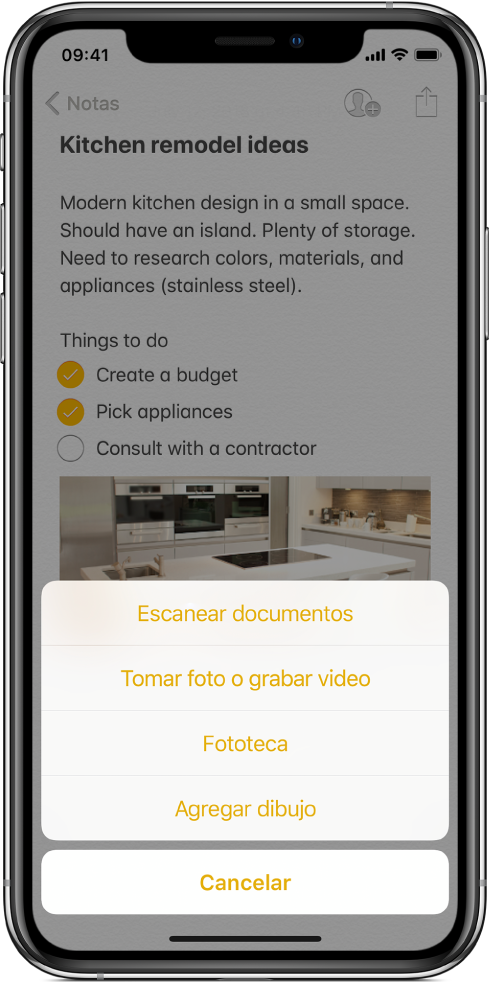
Agregar una foto o video
En una nota, toca
 .
.Toma una foto o un video nuevo, o toca Fototeca para agregar una foto o video existente.
Para cambiar el tamaño de la previsualización de los archivos adjuntos, toca sin soltar un archivo adjunto y elige "Imágenes pequeñas" o "Imágenes grandes".
Para guardar automáticamente en la app Fotos las fotos y videos que tomes en Notas, ve a Configuración ![]() > Notas, y activa "Guardar en Fotos".
> Notas, y activa "Guardar en Fotos".
Marcar una foto
Puedes usar la función Marcado para escribir o dibujar en una foto.
En una nota, toca la foto y luego elige
 .
.Selecciona las herramientas de dibujo y dibuja usando tu dedo.
Cuando termines, toca OK.
Consulta "Usar la función de marcado en apps en el iPhone".
Escanear un documento en una nota usando la cámara
En una nota, toca
 y selecciona "Escanear documentos".
y selecciona "Escanear documentos".Coloca el iPhone de tal forma que el documento se muestre en la pantalla. El iPhone capturará la página automáticamente.
Para capturarla de forma manual, toca
 o presiona un botón de volumen. Para activar o desactivar el flash, toca
o presiona un botón de volumen. Para activar o desactivar el flash, toca  .
.
Escanea más páginas y luego toca Guardar cuando hayas terminado.
Para realizar cambios a un documento guardado, tócalo y realiza lo siguiente:
Agregar más páginas: toca
 .
.Recortar la imagen: toca
 .
.Aplicar un filtro: toca
 y selecciona para escanear la página como documento a color, en escala de grises o en blanco y negro, o como foto.
y selecciona para escanear la página como documento a color, en escala de grises o en blanco y negro, o como foto.Girar la imagen: toca
 .
.Marcar: toca
 , elige
, elige  y dibuja con tu dedo. Para agregar una firma, toca
y dibuja con tu dedo. Para agregar una firma, toca  y selecciona Firma.
y selecciona Firma.Eliminar un documento escaneado: toca
 .
.
Agregar información de otra app a una nota
Puedes agregar información de otra app como archivo adjunto a una nota; por ejemplo, puedes agregar una ubicación de Mapas, una página web de Safari o un archivo PDF de Archivos.
En la otra app, abre el elemento que quieres compartir (por ejemplo, un mapa o página web).
Toca Compartir o
 y selecciona "Agregar a Notas".
y selecciona "Agregar a Notas".Elige "Seleccionar nota" y luego agrega el archivo adjunto a una nota nueva o a una existente.